В браузере выскакивает реклама — как избавиться от нее
 Если вы, как и многие пользователи столкнулись с тем, что у вас выскакивает реклама в браузере или открываются новые окна браузера с рекламой, причем на всех сайтах — в том числе там, где ее не было, то могу сказать, что вы не одиноки в этой проблеме, а я, в свою очередь, постараюсь помочь и рассказать, как убрать рекламу.
Если вы, как и многие пользователи столкнулись с тем, что у вас выскакивает реклама в браузере или открываются новые окна браузера с рекламой, причем на всех сайтах — в том числе там, где ее не было, то могу сказать, что вы не одиноки в этой проблеме, а я, в свою очередь, постараюсь помочь и рассказать, как убрать рекламу.
Подобного рода всплывающая реклама появляется в браузере Яндекс, Google Chrome, у некоторых — в Опере. Признаки одни и те же: при клике в любом месте любого сайта появляется всплывающее окно с рекламой, а на тех сайтах, где вы и раньше могли видеть рекламные баннеры, они подменяются на рекламу с предложениями разбогатеть и другим сомнительным содержанием. Еще один вариант поведения — самопроизвольное открытие новых окон браузера, даже когда вы не запускали его.
Если то же самое вы наблюдаете у себя, то у вас на компьютере наличествует вредоносная программа (AdWare), расширение браузера, а возможно и что-то еще.
Также может быть, вы уже сталкивались с советами установить AdBlock, но я так понимаю, совет не помог (более того, мог и навредить, о чем тоже напишу). Начнем исправлять ситуацию.
- Убираем рекламу в браузере автоматически.
- Что делать, если после автоматического удаления рекламы перестал работать браузер, пишет «Не удается подключиться к прокси-серверу»
- Как найти причину появления всплывающей рекламы вручную и удалить их (с важным обновлением 2017 года)
- Изменения в файле hosts, вызывающие подмену рекламы на сайтах
- Важная информация про AdBlock, который у вас, скорее всего, установлен
- Дополнительная информация
- Видео — как избавиться от рекламы во всплывающих окнах.

Как убрать рекламу в браузере в автоматическом режиме
Для начала, чтобы не углубляться в дебри (а это мы сделаем дальше, если этот способ не поможет), стоит попробовать воспользоваться специальными программными средствами для удаления AdWare, в нашем случае — «вируса в браузере».
Из-за того, что расширения и программы, вызывающие появление всплывающих окон, не являются в прямом смысле этого слова вирусами, антивирусы их «не видят». Однако, есть специальные средства для удаления потенциально нежелательных программ, которые с этим хорошо справляются.
Перед тем, как использовать далее описанные способы автоматически убрать назойливую рекламу из браузера с помощью указанных ниже программ, рекомендую опробовать бесплатную утилиту AdwCleaner, не требующую установки на компьютер, как правило, уже ее оказывается достаточно для решения проблемы. Подробнее об утилите и где ее скачать: Средства удаления вредоносных программ (откроется в новой вкладке).
Используем Malwarebytes Antimalware для того, чтобы избавиться от проблемы
Malwarebytes Antimalware — бесплатное средство для удаления вредоносных программ, в том числе Adware, вызывающих появление рекламы в Google Chrome, Яндекс браузере и других программах.

Убираем рекламу с помощью Hitman Pro
Утилита для поиска Adware и Malware Hitman Pro отлично находит большинство поселившихся на компьютере нежелательных вещей и удаляет их. Программа платная, но вы можете полностью бесплатно пользоваться ею в течение первых 30 дней, а этого нам будет достаточно.
Скачать программу можно с официального сайта http://surfright.nl/en/ (ссылка на загрузку внизу страницы). После запуска, выберите пункт «Я собираюсь просканировать систему только один раз», чтобы не устанавливать программу, после этого запустится автоматическое сканирование системы на вредоносные программы.

Вирусы, показывающие рекламу нашлись.
По завершении сканирования, вы сможете удалить вредоносные программы с вашего компьютера (нужно будет бесплатно активировать программу), которые вызывают выскакивание рекламы. После этого, перезагрузите компьютер и посмотрите, была ли решена проблема.
Если после удаления рекламы в браузере он стал писать, что не удается подключиться к прокси-серверу
После того, как вам удалось избавиться от рекламы в браузере автоматически или вручную, вы можете столкнуться с тем, что страницы и сайты перестали открываться, а браузер сообщает, что произошла ошибка при подключении к прокси-серверу.
В этом случае, откройте панель управления Windows, переключите вид на «Значки», если у вас стоит «Категории» и откройте «Свойства обозревателя» или «Свойства браузера». В свойствах перейдите к вкладке «Подключения» и нажмите кнопку «Настройка сети».

Включите автоматическое определение параметров и уберите использование прокси-сервера для локальных подключений. Подробно о том, как исправить ошибку «Не удается подключиться к прокси-серверу».
Как избавиться от рекламы в браузере вручную
Если вы дошли до этого пункта, значит вышеописанные способы не помогли убрать рекламу или всплывающие окна браузера с рекламными сайтами. Попробуем исправить это вручную.
Появление рекламы вызывают либо процессы (запущенные программы, которых вы не видите) на компьютере, либо расширения в браузерах Яндекс, Google Chrome, Опера (как правило, но есть еще варианты). При этом, очень часто пользователь даже не знает, что он установил что-то опасное — такие расширения и приложения могут устанавливаться скрытно, вместе с другими нужными программами.
Планировщик заданий
Прежде чем приступать к следующим шагам, обратите внимание на новое поведение рекламы в браузерах, которое стало актуально в конце 2016 — начале 2017 года: запуск окон браузера с рекламой (даже когда браузер не запущен), который происходит регулярно, а программы для автоматического удаления вредоносного ПО не устраняют проблему. Происходит это из-за того, что вирус прописывает задание в планировщик заданий Windows, который и производит запуск рекламы. Чтобы исправить ситуацию — нужно найти и удалить это задание из планировщика:
- В поиске на панели задач Windows 10, в меню пуск Windows 7 начните вводить «Планировщик заданий», запустите его (или нажмите клавиши Win+R и введите Taskschd.msc).
- Откройте раздел «Библиотека планировщика заданий», а потом поочередно просмотрите вкладку «Действия» в каждом из заданий в списке по центру (открыть свойства задания можно двойным кликом по нему).

- В одном из заданий вы обнаружите запуск браузера (путь к браузеру) + адреса сайта, который открывается — это и есть искомое задание. Удалите его (правый клик по имени задания в списке — удалить).
После этого закройте планировщик заданий и посмотрите, исчезла ли проблема. Также проблемное задание можно выявить, используя CCleaner (Сервис — Автозагрузка — Запланированные задания). И учитывайте, что теоретически таких заданий может быть несколько. Подробнее по этому пункту: Что делать, если браузер открывается сам по себе.
Удаление расширений браузера с Adware
Помимо программ или «вирусов» на самом компьютере, реклама в браузере может появляться в результате работы установленных расширений. Причем на сегодня расширения с AdWare — одна из самых распространенных причин проблемы. Зайдите в список расширений вашего браузера:
- В Google Chrome — кнопка настроек — инструменты — расширения
- В Браузере Яндекс — кнопка настроек — дополнительно — инструменты — расширения
Выключите все сомнительные расширения, убрав соответствующую отметку. Опытным путем вы также можете установить, какое именно из установленных расширений вызывает появление рекламы и удалить его.
Обновление 2017: по комментариям к статье пришел к выводу, что этот шаг часто пропускают, или выполняют в недостаточной мере, в то время как он — главная причина появления рекламы в браузере. Потому предлагаю несколько иной вариант действий (более предпочтительный): отключите все без исключения расширения в браузере (даже которым на все 100 доверяете) и, если это сработало, включайте по одному, пока не выявите вредоносное.

Что касается сомнительности — любое расширение, даже то, которое вы использовали раньше и были всем довольны, в любой момент может начать выполнять нежелательные действия, подробнее об этом в статье Опасность расширений Google Chrome.
Удаление программ, вызывающих появление рекламы
Ниже я перечислю наиболее популярные названия «программ», которые вызывают такое поведение браузеров, а потом расскажу, где их можно найти. Итак, на какие названия стоит обратить внимание:
- Pirrit Suggestor, pirritdesktop.exe (и все другие со словом Pirrit)
- Search Protect, Browser Protect (а также присмотреться ко всем программам и расширениям, содержащим слово Search и Protect в названии, кроме SearchIndexer — это служба Windows, ее трогать не нужно.)
- Conduit, Awesomehp и Babylon
- Websocial и Webalta
- Mobogenie
- CodecDefaultKernel.exe
- RSTUpdater.exe
Все эти вещи при обнаружении на компьютере лучше удалять. Если у вас есть подозрения на какой-то другой процесс, попробуйте поискать в интернете: если много людей ищут, как избавиться от него — значит его тоже можно добавить в этот список.
А теперь об удалении — для начала зайдите в Панель управления Windows — Программы и компоненты и посмотрите, нет ли чего-то из вышеуказанного в списке установленных. Если есть — удалите и перезагрузите компьютер.

Как правило, такое удаление не помогает избавиться полностью от Adware, также они редко отображаются в списке установленных программ. Следующим шагом откройте диспетчер задач и в Windows 7 перейдите на вкладку «Процессы», а в Windows 10 и 8 — на вкладку «Подробности». Нажмите кнопку «Отображать процессы всех пользователей». Поищите, есть ли в списке запущенных процессов файлы с указанными именами. Обновление 2017: для поиска опасных процессов вы можете использовать бесплатную программу CrowdInspect.

Попробуйте кликнуть правой кнопкой мыши по подозрительному процессу и завершить его. Скорее всего, после этого он сразу запустится снова (а если не запустится, проверьте работу браузера — исчезла ли реклама и не появилась ли ошибка при подключении к прокси-серверу).
Итак, если процесс, вызывающий появление рекламы найден, но его не получается завершить, кликните по нему правой клавишей мыши и выберите пункт «Открыть расположение файла». Запомните, где находится этот файл.

Нажмите клавиши Win (клавиша с эмблемой Windows) + R и введите msconfig, после чего нажмите «Ок». На вкладке «Загрузка» поставьте «Безопасный режим» и нажмите Ок, перезагрузите компьютер.

После входа в безопасный режим, зайдите в панель управления — параметры папок и включите отображение скрытых и системных файлов, после чего зайдите в папку, где находился подозрительный файл и удалите все ее содержимое. Снова запустите msconfig, проверьте есть ли что-то лишнее на вкладке «Автозагрузка», уберите ненужное. Уберите загрузку в безопасном режиме и перезагрузите компьютер. После этого просмотрите расширения в своем браузере.
Дополнительно имеет смысл проверить запущенные службы Windows и найти ссылки на вредоносный процесс в реестре Windows (выполните поиск по названию файла).
Если после удаления файлов вредоносной программы браузер стал показывать ошибку, связанную с прокси-сервером — выше было описано решение.
Изменения, вносимые вирусом в файл hosts для подмены рекламы
Кроме всего прочего, Adware, из-за которого появилась реклама в браузере, вносит изменения в файле hosts, определить которые можно по множественным записям с адресами google и другими.

Изменения в файле hosts, вызывающие появление рекламы
Для того, чтобы исправить файл hosts, запустите блокнот от имени администратора, выберите в меню файл — открыть, укажите, чтобы отображались все файлы и перейдите в Windows\System32\drivers\etc\, и откройте файл hosts. Удалите все строчки ниже последней, начинающейся с решетки, после чего сохраните файл.
Более подробная инструкция: Как исправить файл hosts
Про расширение браузера Adblock для блокировки рекламы
Первое, что пробуют пользователи при появлении нежелательной рекламы — это установка расширения Adblock. Однако, в борьбе с Adware и выскакивающими окнами он не особый помощник — он блокирует «штатную» рекламу на сайте, а не ту, что вызвана вредоносным ПО на компьютере.

Более того, будьте внимательны при установке AdBlock — есть много расширений для браузера Google Chrome и Яндекс с этим названием, и, насколько я знаю, некоторые из них сами по себе вызывают появление всплывающих окон. Рекомендую использовать просто AdBlock и Adblock Plus (их легко можно отличить от остальных расширений по количеству отзывов в магазине Chrome).
Дополнительная информация

Если после описанных действий реклама исчезла, но изменилась стартовая страница в браузере, причем смена ее в настройках Chrome или Яндекс браузера не приводит к нужному результату, вы можете просто создать новые ярлыки для запуска браузера, удалив старые. Или же в свойствах ярлыка в поле «Объект» убрать все, что находится после кавычек (там будет адрес нежелательной стартовой страницы). Подробно на тему: Как проверить ярлыки браузеров в Windows.
В дальнейшем, будьте внимательны при установке программ и расширений, используйте для загрузки официальные проверенные источники. Если проблема осталась нерешенной, опишите симптомы в комментариях, я постараюсь помочь.
Видео инструкция — как избавиться от рекламы в всплывающих окнах
Надеюсь, инструкция оказалась полезной и позволила исправить проблему. Если же нет — опишите вашу ситуацию в комментариях. Возможно, мне удастся вам помочь.
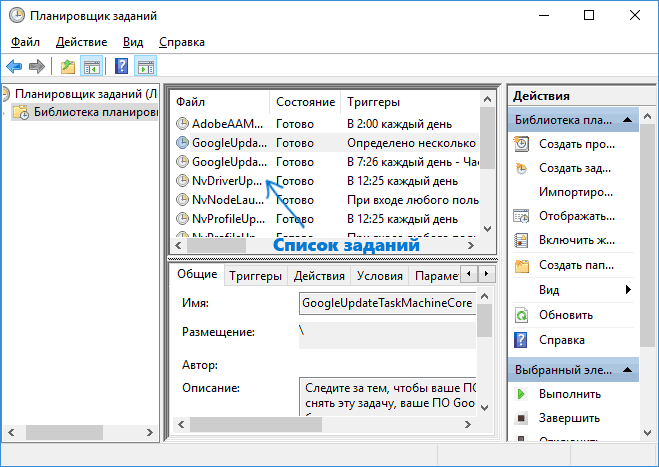
дмитрий
1. Ребята, при открытии новой вкладки запускается видео с левого сайта. Выглядит как реклама, как избавиться от этой заразы?
2. Когда вбиваю в строку поиска, сначала ищет хром, и через секунду он заменяется поиском мэила, как это исправить?
P.S. расширения все удалял и способы из этой статьи не помогли
Ответить
Dmitry
насчет расширений есть предположение, что все-таки не все (2-й пункт наводит на мысли).
С помощью AdwCleaner, Malwarebytes Anti-malware тоже пробовали?
А хром запустить не с ярлыка, а с файла chrome.exe в папке гугл хрома?
Ответить
Andrei
Здравствуйте. у меня проблема такая же как у «дмитрий» во втором пункте (Когда вбиваю в строку поиска, сначала ищет хром, и через секунду он заменяется поиском мэила, как это исправить?) не помогает ни один способ с этого сайта — две ночи читал и пробовал, потом пробовал и читал снова. Если решили, то как?
P.S. после переустановки Хрома при первом запуске он предупредил, что стороннее ПО пытается изменить расширения — я указал «Заблокировать ПО» , но при втором запуске Хром уже ничего не спросил и Mail воскрес.
Ответить
Dmitry
Разыскивайте стороннее ПО, которое ставит расширения, убирайте его с компьютера и из автозагрузки. Конкретнее, не взглянув, не могу сказать.
Ответить
Зоя
Спасибо, очень помогли! Первое же расширение спасло.
Ответить
Светлана
Спасибо Вам огромное! на каждой страничке выскакивала видео-реклама. Помогла вторая прога — Hitman Pro
Ответить
Аркадий
Спасибо огромное решил проблему с помощью Hitman Pro, а то этот бесил уже на каждом видео вылазил!
Ответить
татьяна
Программа Malwarebytes Antimalware помогла. Огромное спасибо!
Ответить
Евгений
Появлялась совсем не желательная стартовая страница. Прошёл через всё, но помогла только замена ярлыков браузера, хотя эта страница не была забита в ярлык. Автору спасибо — пока я возился, убрал с компа много разного мусора, который мешал жить.
Ответить
Наталья
Перепробовала всё, по нескольку раз. Всякие разные способы, и не только с вашей статьи, не помогает абсолютно ничего, ни отключение расширений, ни хосты, не диспетчеры файлов, ни все эти программы, что у вас сказаны.
Что же еще можно сделать?
Ответить
Dmitry
Переустановить ОС. А еще редко, но бывает, что вирус в роутере. Признак — на всех компьютерах через одну сеть Wi-Fi появляется одна и та же проблема.
Ответить
Денис
В яндексе всякая фигня вылазет, и вк пишет что На этой странице обнаружена циклическая переадресация или сертификат не надежный. Антивирусов 20 пробовал толку 0! Процеса с рекламой нет, в хосте ничего нет, я ни понимаю что это.
Ответить
Dmitry
Все расширения пробовали удалить и ярлык на браузер сделать новый из папки с ним?
Ответить
жасулан
Попробуй 360 антивирус секьюрити в твоем случае не знаю но в моем случае помогло
Ответить
Виктор
ОТ ДУШИ, МНЕ ПОМОГЛО, прога супер, создателю темы Respeсt!
Ответить
Вали
Помогла программа AdwCleaner. Хитман и Анти-Малвар нашли кучу другой дряни, но саму проблему с рекламой в браузерах не решили. Большое спасибо за сайт
Ответить
Григорий
Спасибо вам! Очень помогли, а то в последнее время постоянно реклама и не только в браузерах, а даже в стиме. Избавился от неё первыми двумя способами.
Ответить
Tan
Установила пробную версию Hitman Pro. Вроде помогло. реклама пропала!
Ответить
Алексей
Спасибо большое! С вашей помощью я избавился от рекламы c прогой Hitman Pro
Ответить
Санька
Спасибо большое!
Автору ЖИРНЫЙ +
Ответить
lexa
спасибо огромное! избавился от проблемы очень быстро.
Ответить
Сергей
Постоянно появляется окно advertisement powered by на всех сайтах, использую Firefox, пока перешел на Microsoft Edge там этого не было, но сегодня и на Edge появилось окно advertisement powered by. Пробовал все программы указанные Вами, что то они нашли удалили, но проблема осталась. Переставлял полностью Firefox помогало на один день. Пока спасает Malwarebytes Anti-Malware, в онлайн программа при открытиии страницы пишет, что заблокирован вредоносный сайт и страница открывается без рекламного окна. Но как искоренить это полностью? Windows переставлять не хочется, хочется все таки найти «корень зла».
Ответить
Dmitry
Тут я точных путей не подскажу. Для браузеров «не-Edge» — первым делом попробовать выключить все расширения (включая блокировщики рекламы, кстати) и перезапустить браузер.
Также посмотреть, не прописаны ли в параметры DNS какие-то левые сервера.
И еще, в панель управления — свойства браузера — вкладка «подключения» — настройка сети снять все галочки с прокси и автоматического определения параметров.
Ответить
Сергей
Спасибо за ответ. Но к сожалению ничего не помогло. Без AdBlock совершенно нельзя зайти на любой сайт. Даже Anti-Malware не спасает. Постоянно выскакивает ошибка сценария, открываются дополнительные окна, браузер зависает не отвечает. Уже просто спортивный интерес, где засела эта «зараза» и как «выкорчевать» это?
Ответить
Dmitry
Хм.. ярлык проверяли (пробовали создать заново из папки с браузером?) Прокси левые не прописаны нигде?
Ответить
Елена
Спасибо БОЛЬШОЕ
избавили от проблемы
Ответить
иван
спасибо большое
Ответить
Андрей
После загрузки Hitman Pro, сканирования и очистки — прокси сервер перестал отвечать. Интернет есть, а ни на один сайт не попадаешь. Видал я такие шутки!
Ответить
Dmitry
А у вас через прокси подключение? Тут скорее всего дело в том, что вирус вам прокси в настройки добавил и задача — просто убрать эту настройку.
Панель управления — Свойства браузера (Параметры браузера) — вкладка «Подключения» — кнопка «Настройка сети» — убрать все отметки (в том числе «определять параметры автоматически»).
Ответить
Джек
Спасибо большое! Вроде все помогло, просто выручили
Ответить
Макс
Файл браузера постоянно замещается каким-то левым файлом, всплывают окна рекламного содержания, постоянно требуют ввести капчу, вдобавок ко всему стала пропадать языковая панель. Систему проверял не один раз всевозможными антивирусными утилитами, пишет что все в порядке. Многократная переустановка ОС с последующим форматированием жесткого диска не помогла.
Ответить
Dmitry
А пробовали такими вещами как AdwCleaner и MalwareBytes Anti-Malware проверить? Просто именно такого рода заразу они лучше находят, чем непосредственно антивирусные утилиты (Dr.Web Cure it и подобные).
Стоп… вы говорите, что переустановка ОС не помогла?
Тогда даже сдаюсь… то ли ваш софт, который вы сразу после ставите так влияет.. либо, маловероятно, но случается — что рекламу подсовывают на уровне роутера (можете поискать в интернете насчет вирусов в роутере). Но в этом случае ярлык бы не подменялся..
Ответить
Светлана
Спасибо! Помогла вторая программа Hitman Pro
Ответить
Вера
Спасибо большое за инфу мне помогли хитман про и земана
Ответить
Александр
Здравствуйте, у меня тоже проблема с выскакиванием окон рекламы на всех страницах Яндекса, даже где никогда не было. Я перепробовал все вышеперечисленные программы, проверил на вирусы (троян,черви и т.д.), но ничего не изменилось. Попробовал вручную удалить, не нашел ничего подозрительного, даже по числу установки не совпадают. Подскажите, что делать? Как убрать рекламу?
Ответить
Dmitry
Какой браузер? Пробовали ли отключить абсолютно все расширения в браузере, пересоздать ярлык для него и запустить снова?
Ответить
Александр
Дмитрий, спасибо! Я Отключил все расширения и включил нужные мне, поменял ярлык. Выскочила, какая то папка я её удалил и все восстановилось.
Ответить
Олег
Спасибо автору.
В хроме реклама лезла отовсюду: любое движение мышкой, левый правый клик вызывали новую вкладку с рекламой вулкана и тп. Любая картинка при наведении мышкой переворачивалась на рекламу, слева, справа, снизу лезли всплывающие блоки.
Попробовал AdwCleaner, программа показала, что несколько файлов удалены, но реклама не уменьшилась. Решил прежде, чем качать и запускать, что-то серьёзное, дочитать статью до конца и попробовал выключить все приложения (хотя ранее выключал все сторонние, оставляя только гугловские).
Теперь выключил ВСЁ и вся реклама исчезла! Спасибо.
Теперь думаю удалить их не глядя или всё-таки попробовать, включая поочередно, определить кто из них заражён.
Ответить
Dmitry
На мой взгляд, стоит попробовать.
+ Еще (не знаю, сделали или нет) проверьте ярлык хрома, чтобы он не был заменен вредоносным ПО. Лучше просто пересоздать вручную.
Ответить
Альбина
пыталась скачать торрент файл а в результате установилась реклама. открывается во всех браузерах, при открытии браузера, к тому же иногда вылазит реклама на остальных страницах. сайта этого нигде не могу найти, искала, и удаляла все родозрительное в папках, в автозагрузке, реестре, завершала все процессы. ничего не помогло, еще хитмана установила, который тоже не помог. система вин 10, антивир аваст. как и где еще искать, как бороться? еще при открытии браузера жуткие тормоза, и инет еле еле работает, после закрытия вирусной вкладки, через время все норм
Ответить
Dmitry
Пробовали отключение всех расширений в браузере и пересоздание его ярлыка (или запуск из папки с самим браузером, а не с ярлыка)?
Ну и AdwCleaner рекомендую
Ответить
Альбина
в ярлыке браузера все в порядке, расширения ни при чем т.к. на остальных браузерах там где их нет тоже страничка эта вылазит
Ответить
Альбина
я вам скажу эта программка помогла, столько файлов удалила, правда опера с ярлыка не запустилась, но пока не вылазила эта гадость. даже зачем то остатки от демана тулса удалили, хотя эта программа установлена пару лет. СПАСИБО!
Ответить
Ирина
Спасибо огромное. Очень помогли. Уже и не знали что делать. Реклама пропала. Все супер!
Ответить
таня
здравствуйте, у меня всё почистилось, но после перезагрузки появляется в хроме расширение TimeAdmin, подскажите как от него избавится?
Ответить
Dmitry
Здравствуйте. Скорее всего, какая-то программа в автозагрузке или планировщике заданий добавляет его снова. Проверьте автозагрузку, удобно это сделать, например, с помощью CCleaner (оф. сайт piriform.com)
Ответить
Екатерина
Мне ничего не помогло, реклама так же выскакивает. Что делать?
Ответить
Александр
Спасибо. Почистил утилитой AdwCleaner
Ответить